總結
當您意識到已經覆蓋了Excel文件,但是其中包含要保留的重要數據時,您應該按照這篇文章恢復已保存的Excel文件。 這裡的5種最佳解決方案為您提供了一種合適的方法。
總結
當您意識到已經覆蓋了Excel文件,但是其中包含要保留的重要數據時,您應該按照這篇文章恢復已保存的Excel文件。 這裡的5種最佳解決方案為您提供了一種合適的方法。
Excel是幫助您處理數據和信息圖形的最佳伴侶。 覆蓋Excel文件以使其保持最新狀態是很常見的。 但是,意外總是像Jaffa一樣出乎意料地發生:
“我在Excel文件中進行了一些更改,然後將其保存。但是,當我意識到我想保留以前的Excel文件中的某些內容時,如何恢復保存的Excel文件?”
當您意識到要恢復以前版本的Excel文件時,您來對地方了。

恢復覆蓋的Excel文件
今天,我們將與您分享六種有效的最佳方法列表,以幫助您恢復保存的Excel文件。 您始終可以找到最好的一種,以還原所需的Excel文件。
您需要確保您的Excl文件仍處於打開狀態,然後您才能100%成功地恢復以前的Excel文件。
嘗試單擊“編輯”菜單中的“撤消”選項>,直到它恢復到您要查找的先前版本。
但是,如果您保存並關閉了Excel文件,則應按照以下技能進行操作,以恢復Excel文件。
當您想嘗試這種方式時,您需要檢查自動恢復在Excel上是否處於活動狀態。 如果是,請按照步驟操作,否則請直接跳至解決方案3。
步驟 1 轉到文件>幫助>選項>保存以查看自動恢復是否正在運行。

步驟 2 在“文件”選項卡上,單擊“信息”>“管理工作簿”以獲取一個較早版本的Excel文件。
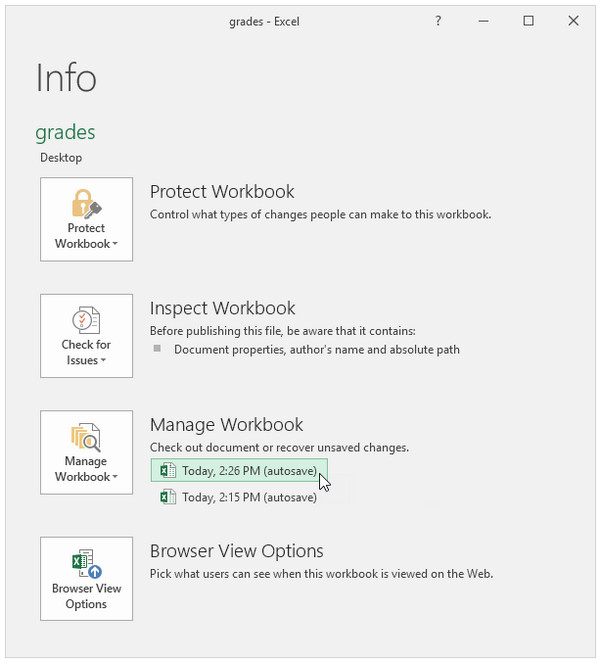
如果找不到已保存的Excel文件的自動恢復版本,則可以繼續進行下一步。
Microsoft Office的自動恢復功能還將所有正在編輯的Excel文件另存為臨時文件,並將它們保存到Windows C驅動器中的特定位置。
因此,如果您的Excel文件丟失,替換甚至被覆蓋,您可以直接從TMP文件中還原它。
步驟 1 導航 臨時Excel文件 .TMP擴展名。
對於Windows 7用戶:
C:\ Users \ name \ AppData \ Roaming \ Microsoft \ Excel \
對於Windows 8/10用戶:
C:\ Users \\ AppData \ Local \ Microsoft \ Office \ UnsavedFiles \
或者,您可以按Windows + R鍵>鍵入%temp%來瀏覽temp文件夾。
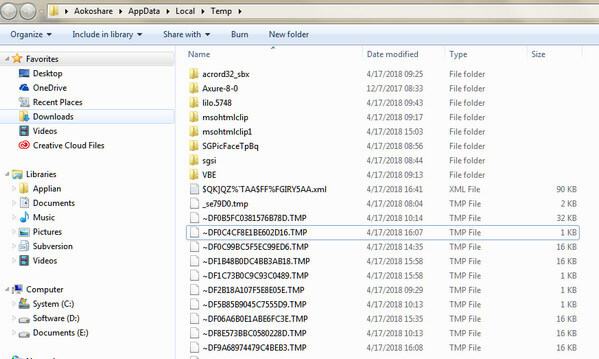
步驟 2 找到並找到以“ $”或“〜”開頭並以“ .TMP”結尾的臨時excel文件。
按日期選擇確切的Excel臨時文件,將其複製到另一個位置,並將擴展名從.TMP更改為.XLS / .XLSX或.CSV。
當然,如果您沒有在Excel中啟用自動恢復,該怎麼辦?
當然,請尋求Windows系統備份的幫助。
Windows以前的版本是Windows備份創建的文件和文件夾的副本,或者是Windows自動將其保存為還原點一部分的文件和文件夾的副本。
要恢復通過Excel保存的文件,您需要注意以下兩點:
1.確保您的計算機系統保護已打開。
轉到“控制面板”>“系統和安全性”>“系統”>“系統保護”>“保護”選項下,檢查通過Excel文件保存的驅動器是“開”還是“關”。

如果您的系統保護未啟用,請嘗試將其打開,以防萬一在下一次(選擇要自動備份的硬盤驅動器>配置>僅還原文件的早期版本>選擇最大使用率>確定)。
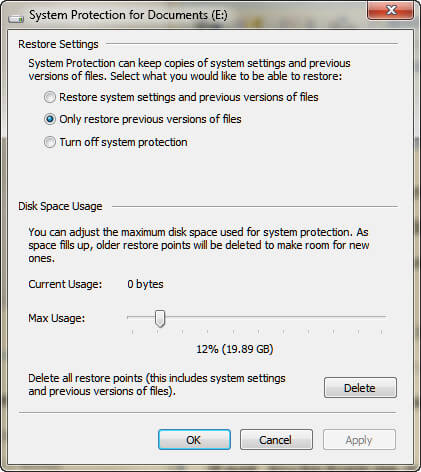
2.還原的Excel僅從特定點還原,而不是100%確保包含所需的所有數據。
步驟 1 找到保存的Excel文件,然後右鍵單擊以選擇“屬性”。
步驟 2 在以前的版本選項下,選擇要恢復的版本。
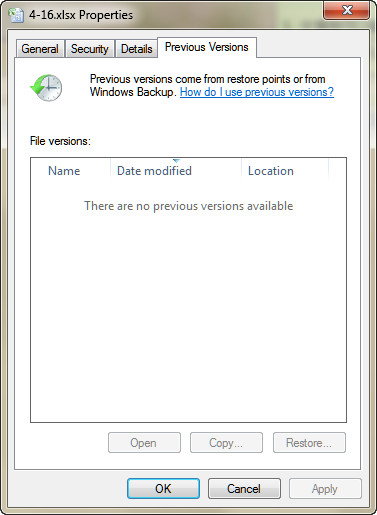
通常,您可以找到還原的Excel文件。 但是,如果您由於以下原因而無法找到以前的Excel版本:
自文件更改以來,尚未進行還原點或備份。
存儲這些文件的驅動器可能未打開系統保護。 如果未打開系統保護,則Windows無法創建以前的版本。
考慮到原因,您必須訪問最後一個解決方案。
在此解決方案中,您需要專業的Excel文件數據恢復工具來幫助您。 Excel File Data Recovery是適用於Excel 2000、2003、2007、2010、2013、2013RT和2016的可靠硬盤驅動器恢復軟件。
它旨在從任何數據丟失情況中恢復所有丟失的文件,如Office文檔。 只有三個步驟可以恢復所有丟失的Excel文件。
步驟 1 免費將此軟件下載到您的計算機。 立即安裝並啟動它。 在主界面中,選擇數據類型為“文檔”,然後選擇硬盤驅動器。 單擊掃描以快速掃描硬盤。

步驟 2 從快速掃描的掃描結果中,可以單擊“文檔”以查找XLS或XLSX文件夾
步驟 3 打開Excel文件夾,檢查所需的確切Excel文件,然後單擊“恢復”以開始將覆蓋的Excel文件還原到您的計算機。

如果找不到Excel文件,則可以單擊“深度掃描”以進行更多的Excel文件掃描。
在這裡我們應該得出一個結論,有5個選項可幫助您恢復保存的Excel文件。 這4種免費解決方案僅限在某些情況下使用。 最後一種方法被認為是最簡單和最高的成功率。
您可以根據需要選擇最合適的一種。
如果您在使用該方法時有任何疑問,請不要在下面留下您的評論。